- LLStack-面板版
- 安装 APPNode
- 安装 LLStack
- 步骤解释
- 升级
- 服务管理
- LiteSpeed 服务管理
- LiteSpeed 图形化管理
- PHP管理
- 数据库管理
- 软件物理路径
- LiteSpeed Web Server
- PHP
- 数据库
- 虚拟主机配置详解
LLStack-面板版
面板版是深度集成了非常好用且Web应用非强制性的 APPNode 面板而来的版本,常见的服务器组件如 PHP、MySQL、Redis、Memcached 都提供了图形化支持,同时也提供软件管家、防火墙、文件管理、备份管理等众多实用功能,适合新手使用,也适合有大量服务器运维的同学使用。
注意
LLStack 仅适用于 RHEL 7 系操作系统及其衍生版,RHEL7、CentOS7、OracleLinux7、CloudLinux 7等。RHEL 8 系正在测试中。
开通授权
LiteSpeed 为商业化软件,免费使用则需要获取试用key或者激活序列号, 教程: LiteSpeed 激活
安装 APPNode
INSTALL_AGENT=1 INIT_SWAPFILE=1 INSTALL_PKGS='php73' bash -c "$(curl -sS http://dl.appnode.com/install.sh)"
注: 这里仅安装面板和 php73,具体 PHP 版本可以自定义,支持 53~73。
安装教程请看:APPNode 快速开始
然后我们就可以通过 PHP 和 MySQL 面板扩展,来获得图形化界面安装多版本PHP并进行可视化的配置编辑等。
yum install appnode-app-mysqld appnode-app-php
安装 LLStack
sh -c "$(curl -fsSL https://raw.githubusercontent.com/ivmm/LLStack/master/install-appnode.sh)" 2>&1 | tee llstack-all.log
注:这是专门为兼容 APPNode 设计的脚本,PHP 使用 APPNode 的源以更好的兼容面板。
步骤解释
一、选择脚本动作,输入 1 进入安装流程。
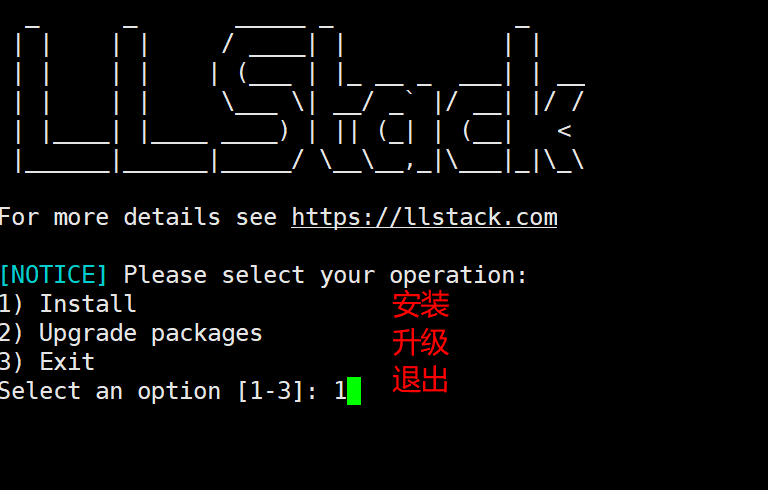
二、是否升级系统所有包,y 即升级,执行 yum update -y 操作, n即不升级
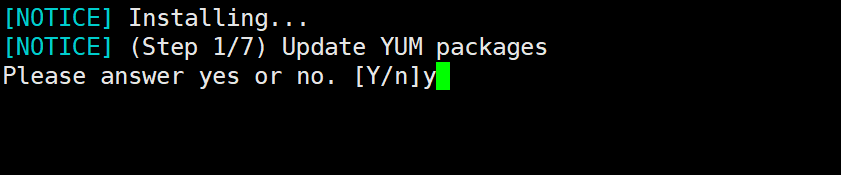
三、输入服务器的公网 IPv4 访问地址,默认会自动识别,如果有错误可以及时更正

四、这里输入 0,我们不安装数据库,使用 APPNode 的数据库管理
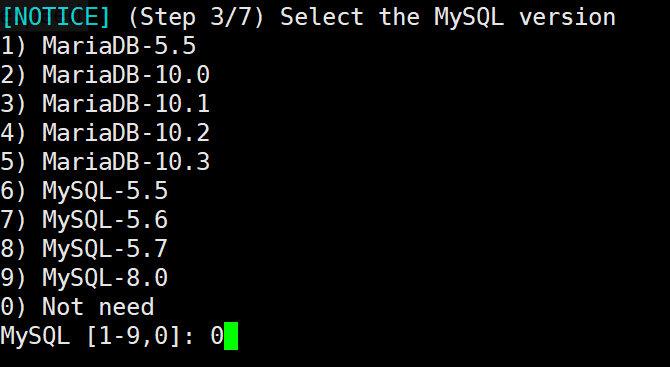
五、选择安装默认PHP版本,需要和 APPNode 安装时的默认版本对应。 后续可以安装多PHP版本。
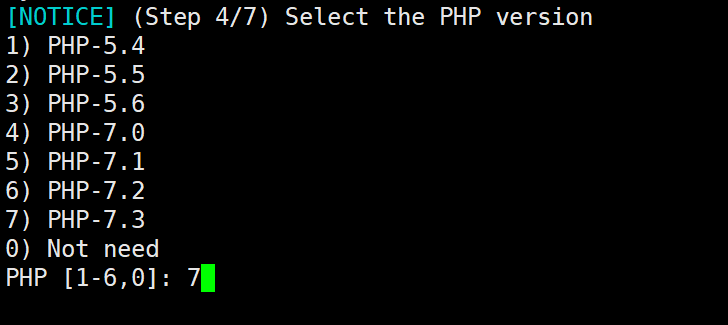
六、是否安装 LiteSpeed,y 即安装,n 即不安装
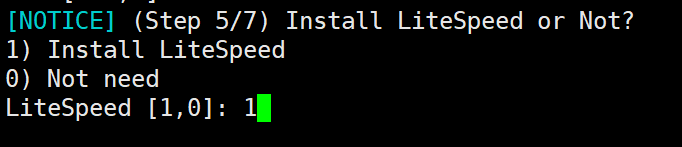
七、是否安装数据库管理工具,1 即安装 Adminer 轻量级数据库管理工具 2 即安装 php'M'yAdmin 3 不安装任何数据库管理工具
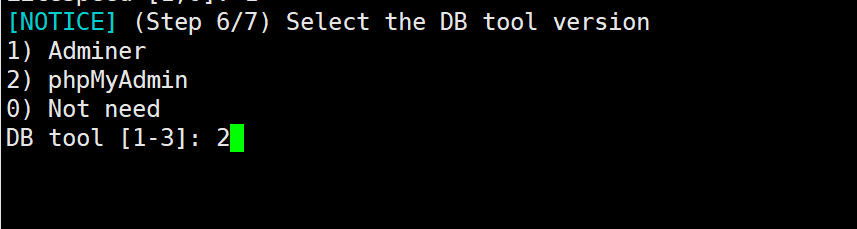
八、使用默认软件源还是国内镜像。 1 即使用软件默认的软件源国外服务器访问速度快,2 即使用国内软件源,适合国内服务器安装加速

九、选择 LiteSpeed 激活方式, 1 使用试用Key激活,需要将 trial.key 文件放到 /root/trial.key 位置 2 使用产品序列号激活。

十、回车后就会进入自动安装
十一、安装完成输出结果信息
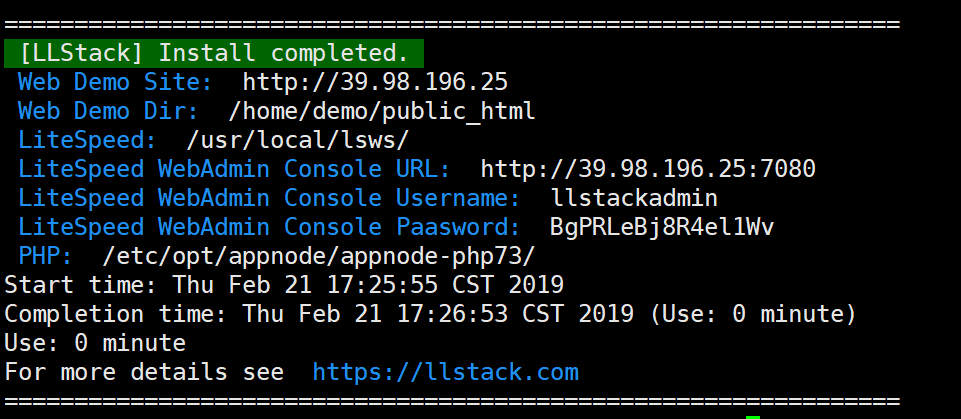
添加虚拟主机
请参考:虚拟主机管理
升级
由于 APPNode 沿用 YUM 包管理器,所以我们依旧可以使用 LLStack 传统的升级方法进行升级。
也可以通过 APPNode 的 软件管家 —— 可用更新 进行图形化管理。
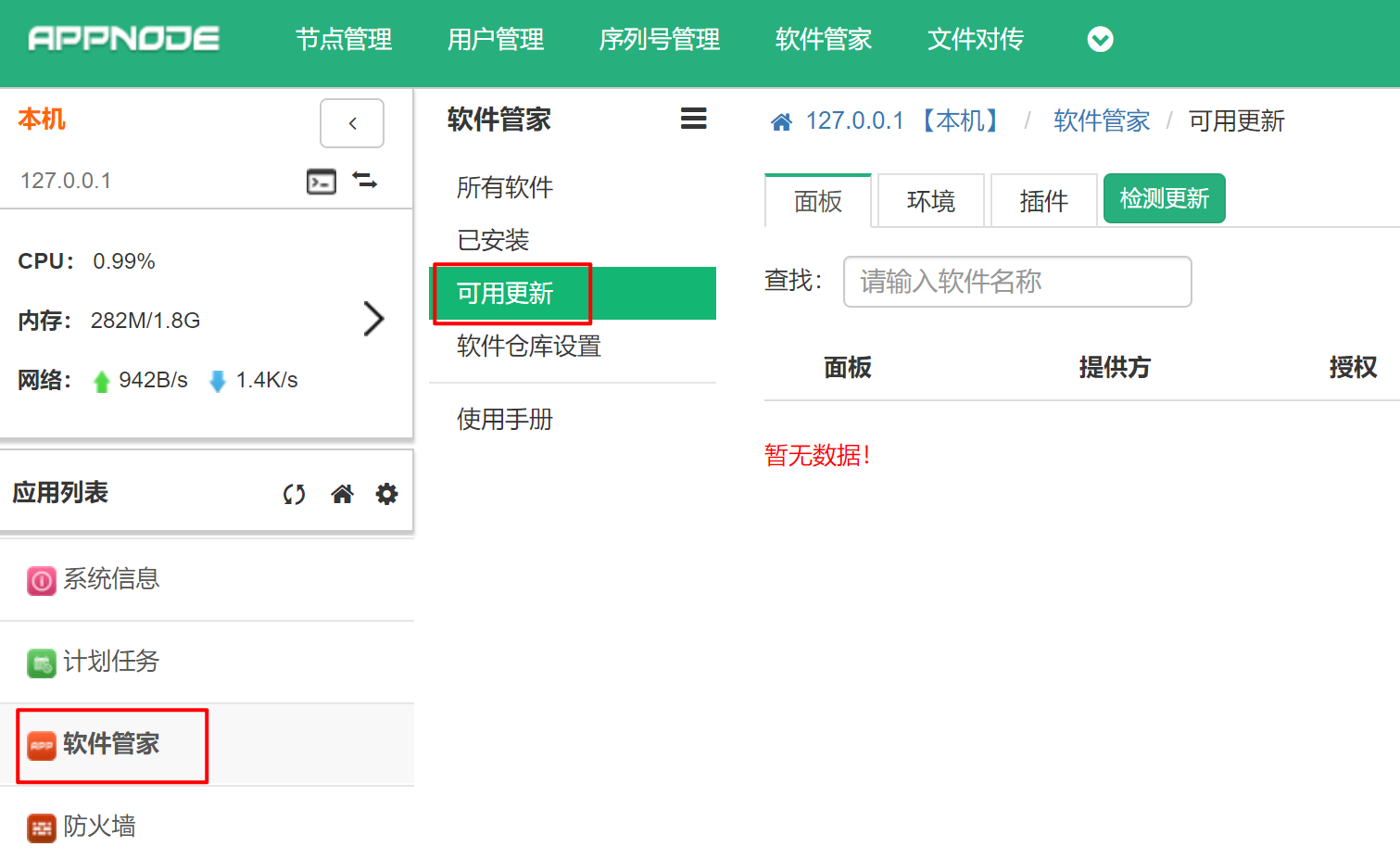
服务管理
LiteSpeed 服务管理
systemctl {start|restart|stop|reload|condrestart|try-restart|status|help} lsws.servicestart - 启动 Web 服务stop - 停止 Web 服务restart - 平滑地重启Web服务器,零停机时间reload - 平滑地重启Web服务器,零停机时间condrestart - 如果 Web 服务正在运行,进行正常重启try-restart - 如果 Web 服务正在运行,进行正常重启status - 查看 Web 服务状态
示例:
启动 LiteSpeed Web Server
systemctl start lsws.service
平滑重启 LiteSpeed Web Server
systemctl restart lsws.service
LiteSpeed 图形化管理
面板地址:
https://你的公网ip:7080
密码:(安装结束后会提示)
LiteSpeed WebAdmin Console Username: llstackadminLiteSpeed WebAdmin Console Paasword: BgPRLeBj8R4el1Wv
如果已经忘记密码了,如下命令可以帮助我们找回密码。
cat /root/defaulthtpasswd
如果需要修改密码可以通过如下命令实现:
/usr/local/lsws/admin/misc/admpass.sh
PHP管理
进入 软件管家,找到 PHP ,然后就可以选择安装多个PHP版本了。
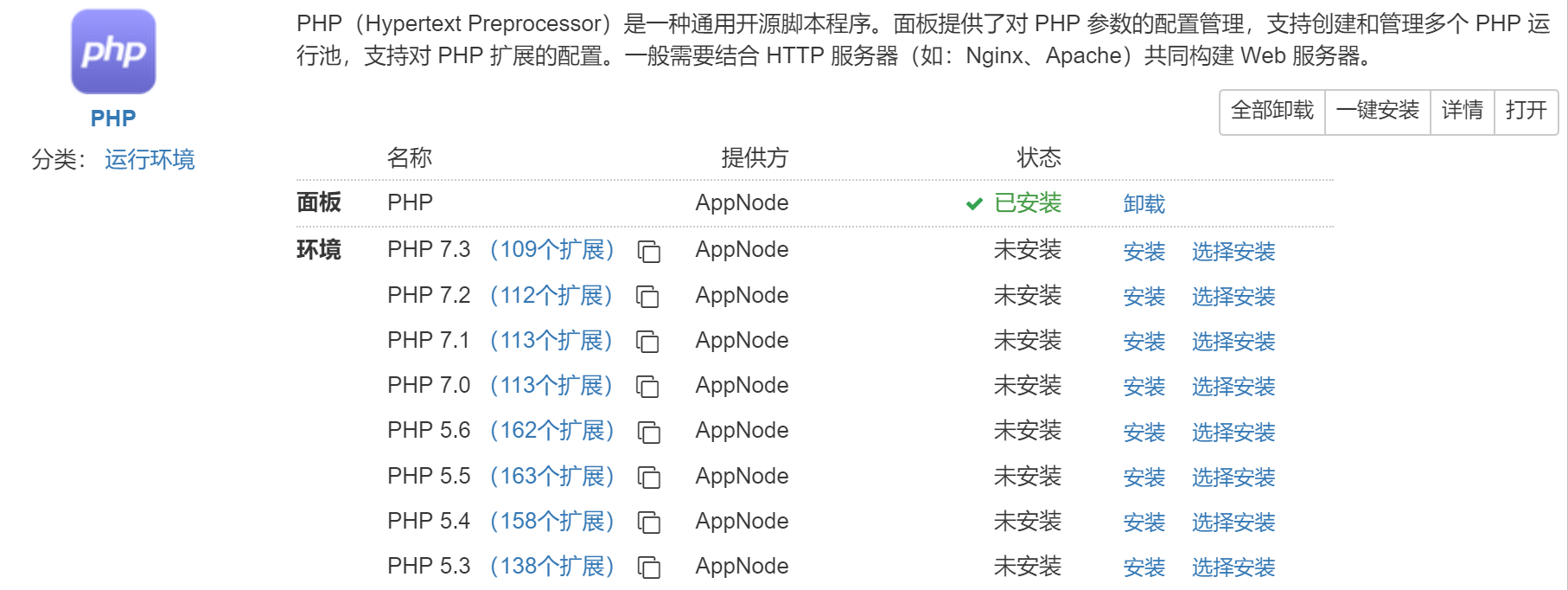
安装完成后,还需要安装专门的 LiteSpeed 包:
yum install -y appnode-php73-php-litespeedln -s /usr/bin/lsappnode-php73 /usr/bin/lsphp73
不同的版本请将 73 替换成和安装版本对应的。
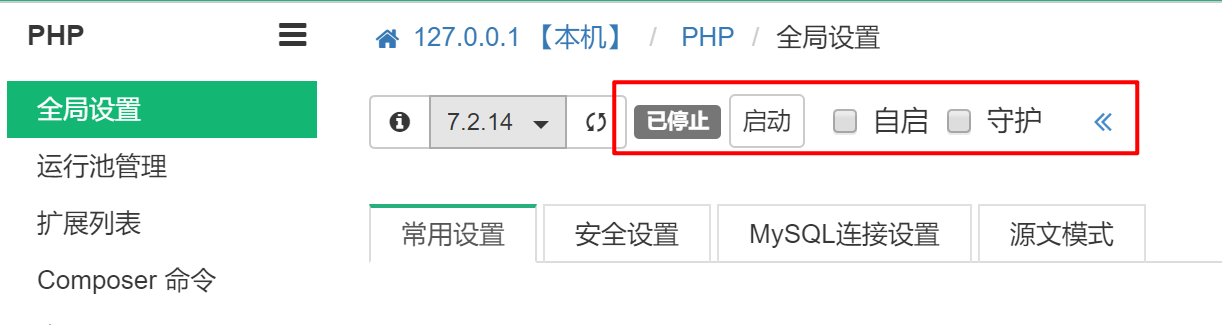
PHP 面板中,不需要启动 PHP,也不要开启自启和保护,同 Apache HTTPD 的 mod_php 一样,不存在单独的重启 PHP,如有需要请重启 LiteSpeed。
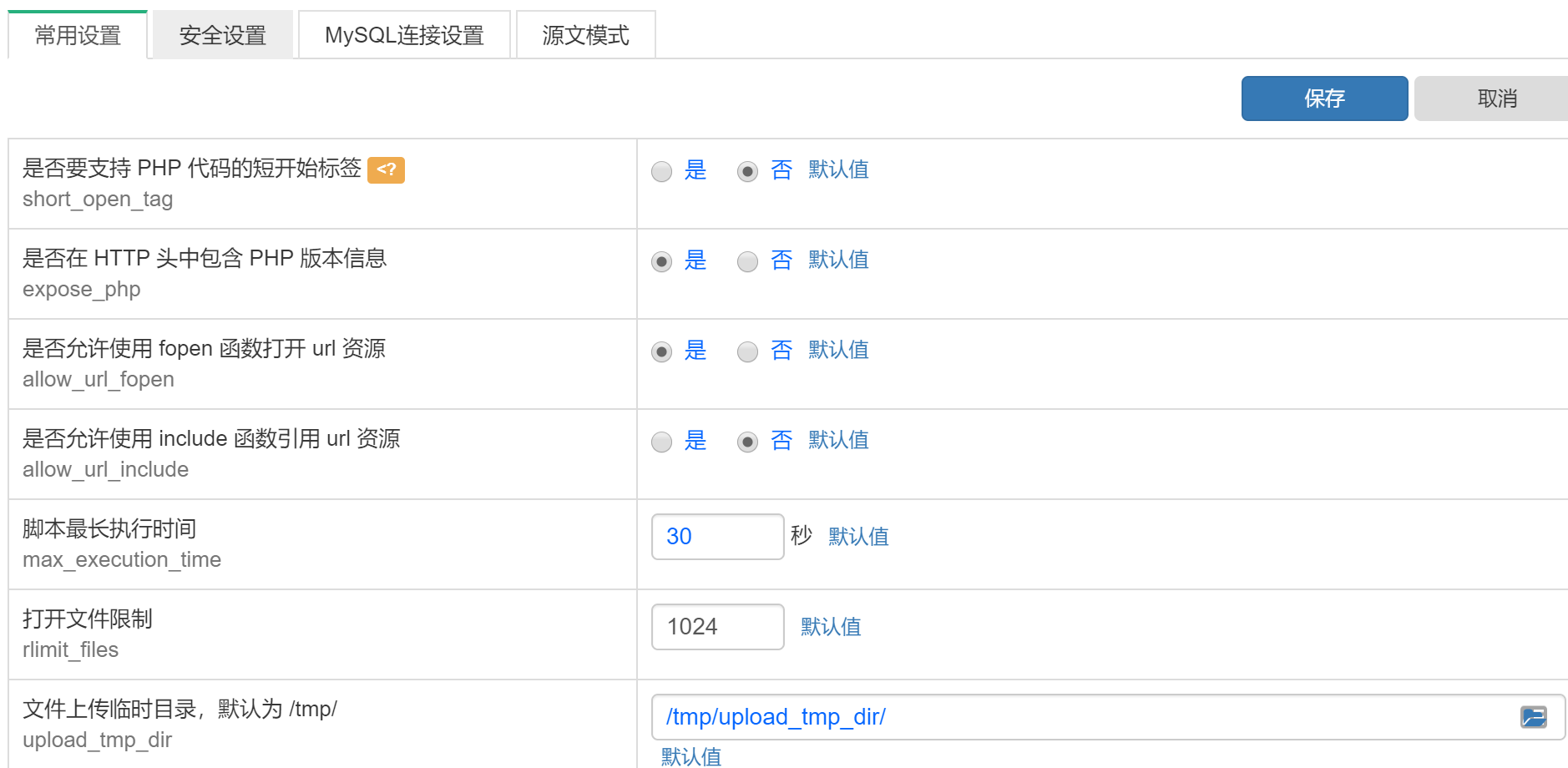
我们可以使用 APPNode 的图形化配置功能进行 PHP 的配置,记得重启 LiteSpeed 即可。
数据库管理
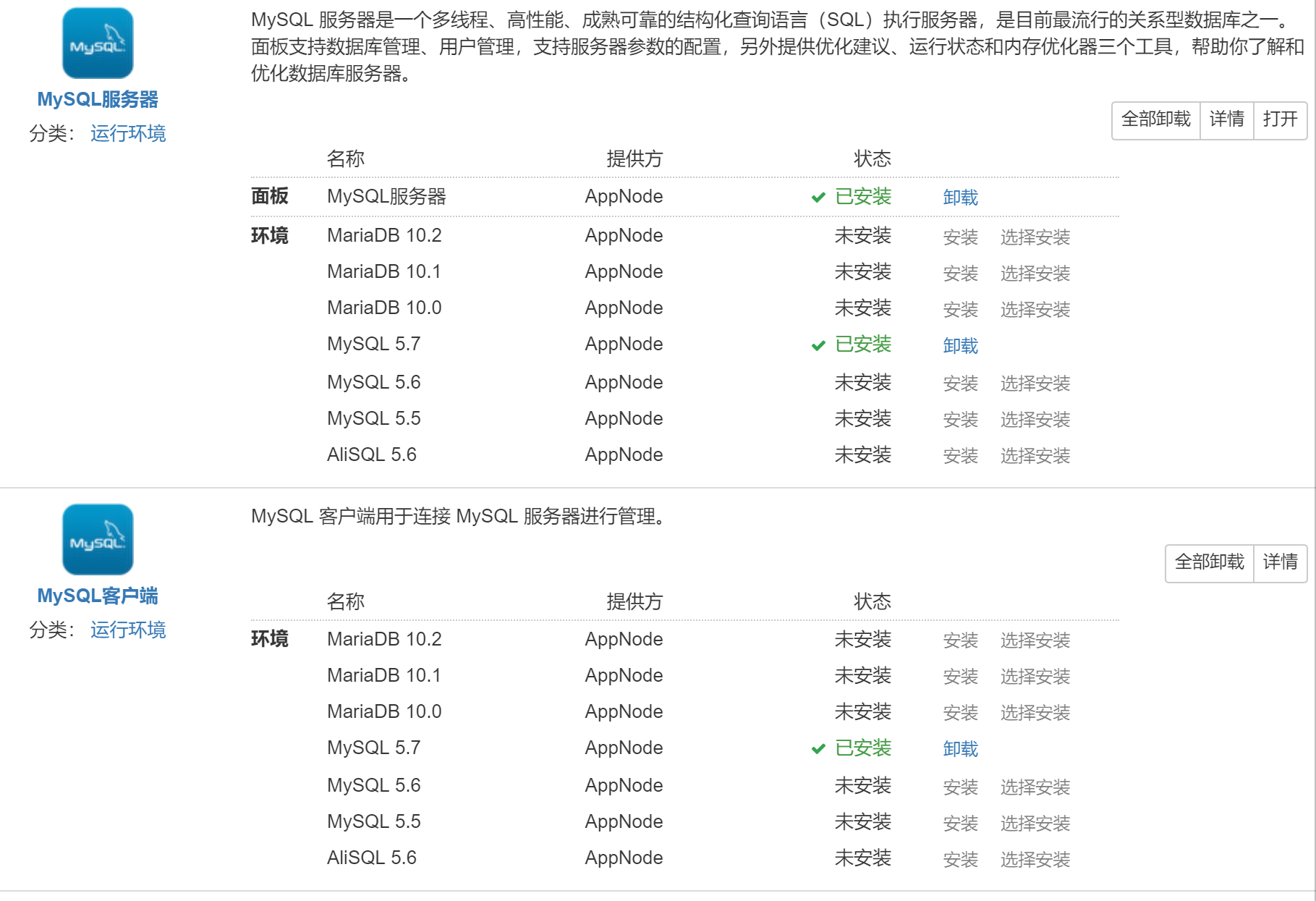
我们可以在 软件管家 中安装数据库软件,MySQL 和 Maria DB,同时只能安装一个版本。

进入 MySQL 服务器后,记得点击启动,并点击保护和自启
MySQL 管理:
systemctl {start,stop,status,restart} mysqld.servicestart - 启动 MySQL 服务stop - 停止 MySQL 服务restart - 重启 MariaDB 服务status - 查看 MySQL 服务状态
MariaDB 管理:
systemctl {start,stop,status,restart} mariadb.servicestart - 启动 MariaDB 服务stop - 停止 MariaDB 服务restart - 重启 MariaDB 服务status - 查看 MariaDB 服务状态
软件物理路径
LiteSpeed Web Server
| LiteSpeed 位置 | 路径 | 备注 |
|---|---|---|
| LiteSpeed 默认目录 | /usr/local/lsws/ | |
| 二进制文件 | /usr/local/lsws/bin | |
| LiteSpeed 配置文件目录 | /usr/local/lsws/conf | |
| 主配置文件 | /usr/local/lsws/conf/httpd_config.xml | 作用同 httpd.conf |
| 授权密钥 | /usr/local/lsws/conf/license.key | 用序列号激活会有 |
| 试用密钥 | /usr/local/lsws/conf/trial.key | 试用期15天 |
| 演示网站配置文件 | /usr/local/lsws/conf/vhosts/LLStack-demo.xml |
PHP
| PHP 位置 | 路径 | 备注 |
|---|---|---|
| 安装位置 | /opt/appnode/appnode-php73 | php73 取决于不同版本 |
| php.ini | /etc/opt/appnode/scls/appnode-php73/php.ini | |
| 扩展配置目录 | /etc/opt/appnode/scls/appnode-php73/php.d |
数据库
| MariaDB 位置 | 路径 | 备注 |
|---|---|---|
| my.cnf | /etc/my.cnf | |
| 目录 | /var/lib/mysql |
| MySQL 位置 | 路径 | 备注 |
|---|---|---|
| my.cnf | /etc/my.cnf | |
| 目录 | /var/lib/mysql |
虚拟主机配置详解
| 路径 | 说明 |
|---|---|
| /home/demo | 示例页面目录,其他页面,不能存放网站文件 |
| /home/demo/cache | 用于存放LSCache缓存 |
| /home/demo/cgi-bin | CGI-BIN目录 |
| /home/demo/logs | 用于存放日志文件 |
| /home/demo/public_html | 网站文件存放目录 |
| /home/demo/ssl | 虚拟主机SSL文件 |
